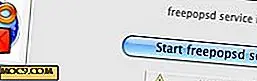Điều chỉnh cài đặt của Ubuntu Unity dễ dàng với GUnity
Nếu bạn đang sử dụng Ubuntu Natty, và máy tính để bàn Unity, bạn chắc chắn sẽ biết rằng có rất ít tùy chọn cấu hình có sẵn. Nếu bạn muốn thực hiện bất kỳ thay đổi nào, đặt cược tốt nhất của bạn là cài đặt Trình Quản lý Cài đặt CompizConfig và tìm kiếm trong danh sách rộng lớn các tùy chọn mà bạn muốn thay đổi. Nếu bạn đang tìm kiếm một cái gì đó đơn giản, GUnity là một cho bạn.
GUnity là một ứng dụng của bên thứ ba với các tùy chọn khác nhau để bạn có thể tùy chỉnh cài đặt Unity. Tóm lại, nó là Compiz Config Settings Manager đặc biệt cho Unity.
1. Tải xuống tệp tin .dn của GUnity (tệp deb là từ một nguồn không đáng tin cậy. Sử dụng cẩn thận).
2. Cài đặt (nhấp đúp để cài đặt) tập tin deb trong máy Ubuntu của bạn.
3. Vì GUnity không tự thêm vào Menu Ứng dụng, cách duy nhất để khởi động nó là nhấn “ Alt + F2 ”, gõ “ gunity ” (không có dấu ngoặc kép) và nhấn Enter.
4. Khi ứng dụng được khởi chạy, bạn sẽ thấy ba tab trên thanh bên, cụ thể là Unity Shell, Grab Handles và Desktop . Tab Unity Shell là nơi bạn có thể cấu hình các tùy chọn khác nhau của Unity, bao gồm hoạt ảnh, hành vi của trình khởi chạy (để tự động ẩn hoặc để cửa sổ), kích thước biểu tượng phóng, chế độ đèn nền, độ mờ của bảng điều khiển và nhiều tính năng khác.
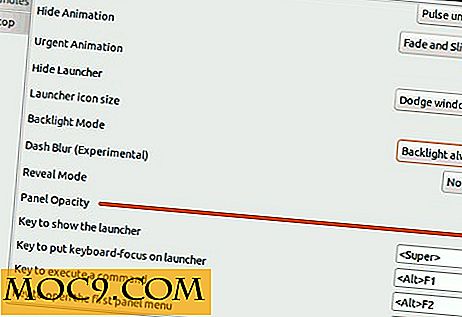
5. Tab xử lý lấy là dành cho bạn để thiết lập phím tắt xử lý. Trong trường hợp bạn không biết, chức năng xử lý là một tính năng mới trong Unity để giúp bạn thay đổi kích thước cửa sổ một cách dễ dàng. Chỉ cần nhấn phím nóng và bạn có thể kéo các góc khác nhau để thay đổi kích thước cửa sổ.

Để cấu hình phím tắt, bạn có thể sử dụng cú pháp , , , để đại diện cho các nút Control, Alt, Shift và Super tương ứng. Bạn cũng cần phải chỉ định một phím ký tự duy nhất để hoàn thành cấu hình. Ví dụ: j có nghĩa là nút Control + Alt + j .
Khi bạn đã nhập tổ hợp phím tắt, hãy nhớ nhấn “Enter” để xác nhận thay đổi, nếu không, cài đặt của bạn sẽ bị xóa khi bạn đóng ứng dụng.
6. Tab desktop là nơi bạn có thể cấu hình số desktop (không gian làm việc ảo) mà bạn muốn. Bạn có thể chỉ định các cột và hàng. Mặc định là 2 cột bởi 2 hàng.

Nếu bạn rất quen thuộc với Trình quản lý cài đặt cấu hình Compiz, thì ứng dụng GUnity này có thể là vô ích đối với bạn. Tuy nhiên, nếu bạn chỉ muốn một GUI đơn giản để điều chỉnh tất cả các thiết lập Unity, thì ứng dụng này là ứng dụng dành cho bạn.